Создать картинку нужного разрешения, выделить важное, наложить фильтры и поставить подпись – все это можно сделать и без использования сторонних программ. Но про них тоже расскажем.

Дата публикации: 15 ноября 2021
Дата обновления: 22 июля 2022
Время чтения: 8 минут

Сергей Ломакин Редакция «Текстерры»
Оглавление:
Оглавление:
Бесплатный встроенный инструмент Windows
Сперва разберем те инструменты, которые есть в Windows, а потом – некоторые утилиты сторонних разработчиков.
Скриншот всей области экрана
Чтобы сделать скриншот всей области экрана, вам не нужно устанавливать дополнительное ПО. Просто используйте сочетание горячих клавиш Windows+Print Screen(она же PrtScr):
Как на iPad с помощью жеста сделать скриншот экрана
Преимущество этого способа в том, что сделанный снимок сразу же сохраняется на жесткий диск. Очень ускоряет работу со всеми скриншотами. Минус – нельзя выбрать область экрана.
Сохраненный скриншот ищите в папке с документами. В зависимости от используемой версии Windows, такая папка может называться по-разному. Чаще всего – «Снимки экрана»:
Вот скриншот, который мы открыли в графическом редакторе и обрезали до необходимого размера вручную:
Чтобы сделать скриншот только активного окна, используйте сочетание клавиш Print Screen+Alt.Затем откройте любой графический редактор и вставьте снимок при помощи сочетания горячих клавиш Ctrl+V. Сохраните.
Скриншот заданной области экрана
Для этого можно воспользоваться встроенным инструментом Snip and Sketch («Ножницы»). Он есть во всех последних версиях Windows (7 и более поздние).
Подготовьте область экрана, которую необходимо сфотографировать. Нажмите сочетание горячих клавиш Windows+Shift+S. Инструмент предложит выбрать область экрана для захвата:
Snip and Sketch позволяет захватить экран, используя 4 вида форм: прямоугольный фрагмент, произвольной фрагмент, оконный и полноэкранный фрагмент:
Чаще всего вам будет нужен обычный прямоугольник. Выбираем его, нажимаем правую кнопку, и необходимая нам область экрана копируется в буфер обмена:
Теперь его можно копировать в любой графический редактор и сохранять на жесткий диск.
Разработаем вам фирменный стиль
Быстро и красиво!

Бесплатный встроенный инструмент macOS
Чтобы создать скрин на macOs, зажмите комбинацию клавиш Shift + Command + 5. Откроется небольшое меню. Здесь можно настроить скриншот:
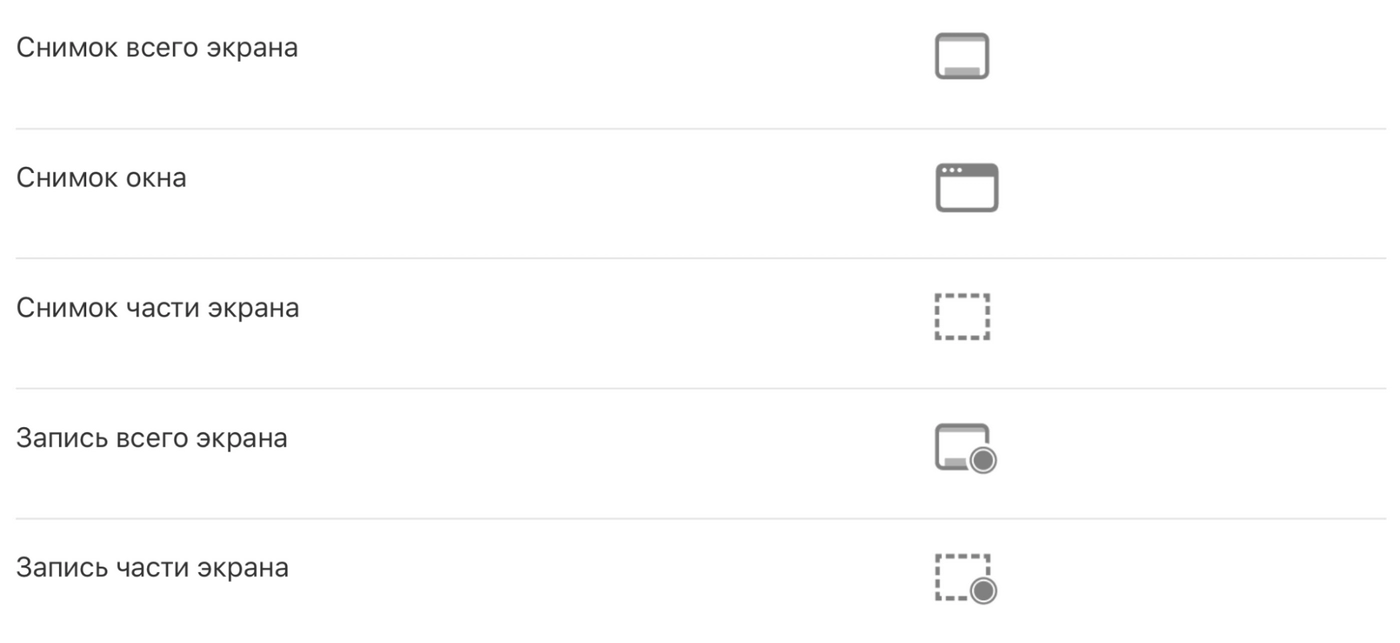
ArcheAge 2 — Первые скриншоты и НОВЫЕ ПОДРОБНОСТИ об игре
- снимок всего экрана;
- снимок выбранного окна;
- снимок выбранной области;
- запись всего экрана;
- запись выбранной области.
Есть дополнительные параметры: место сохранения, таймер (чтобы скрин сделался с задержкой), отображение курсора и так далее.
Чтобы сделать скрин определенного размера, выберите пункт «Снимок выбранной области». Удерживайте любой из ползунков левой кнопкой мыши и растягивайте изображение. чтобы увеличить или уменьшить будущий скрин. Рядом с курсором будет отображаться разрешение скрина – под нужный размер его можно подогнать вручную.
Кстати, когда скрин будет готов, во встроенном фоторедакторе можно выделить нужную область картинки.
Возможны три варианта выделений: с затемнением ненужной области, с обводкой цветом или с увеличением заданной области.
Для этого зайдите в редактор изображений и выберите графическую фигуру:
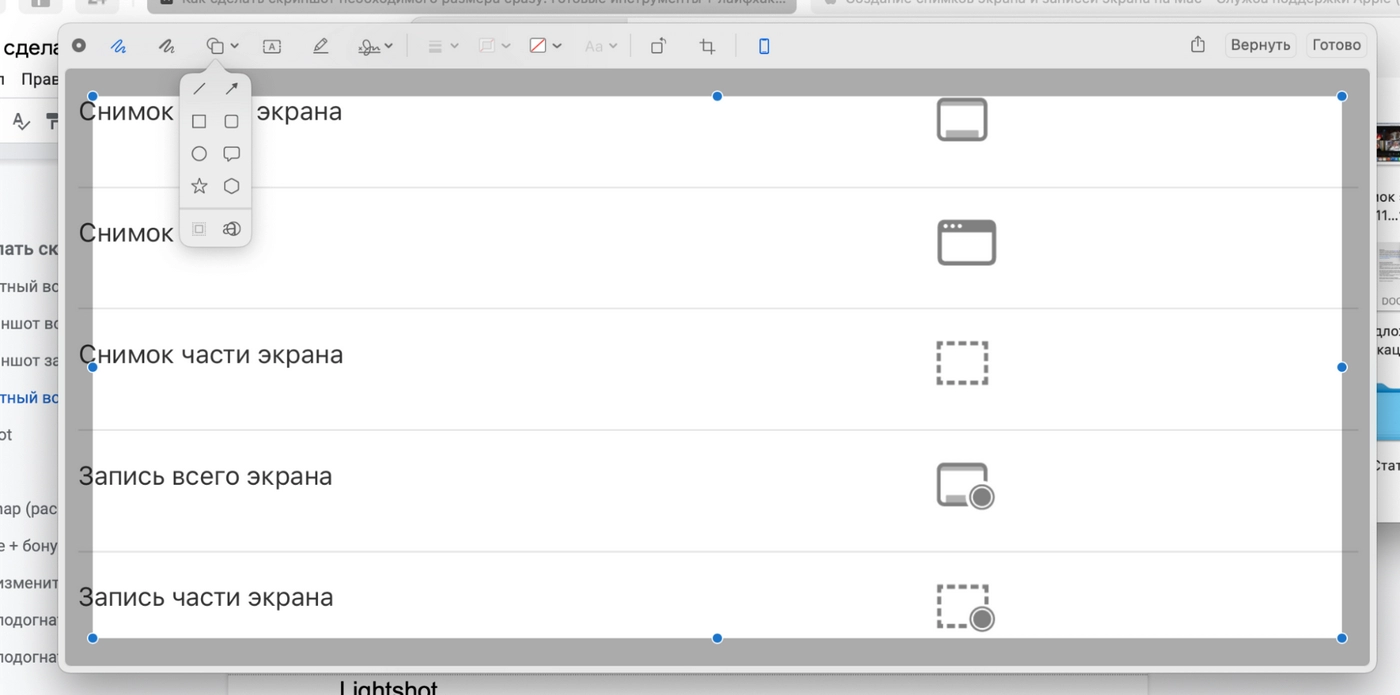

Как читать книги на iPhone и экономить: 3 цивилизованных способа и 1 порицаемый
Lightshot
Lightshot – удобная бесплатная утилита для захвата экрана, которая работает на всех версиях Windows и macOS.
Чтобы сделать скриншот области экрана, устанавливаем и запускаем Lightshot.
Подготавливаем экран и нажимаем Print Screen. Утилита предложит указать область экрана для захвата:
Выделяем необходимую область экрана, зажимая правую кнопку мыши. Приложение автоматически показывает, какое разрешение получится у скрина (левый верхний угол выделения). Чтобы изменить разрешение, увеличьте или уменьшите область выделения:
Если вы сделали некорректный скриншот, нажмите клавишу Escape.
Чтобы сохранить изображение, кликните по иконке:
Все скриншоты Lightshot по умолчанию сохраняет на рабочий стол.
SnagIt
Утилита для захвата скриншотов рабочего стола для Windows и macOS, но с кучей дополнительных возможностей. Программа платная: вечная лицензия обойдется вам в 50 долл. За эти деньги SnagIt научился:
- распознавать и захватывать изображения, веб-страницы, видео, текст;
- накладывать фильтры для всех захватываемых изображений;
- конвертировать изображения;
- захватывать экран с таймером;
- захватывать экран по любой клавише.
Благодаря SnagIt вы можете скринить веб-страницы целиком, даже если они занимают несколько экранов и требуют прокрутки.
Чтобы сделать скриншот, скачайте и установите SnagIt. Подготовьте область экрана, которую нужно сфотографировать, и нажмите клавишу Print Screen. Откроется вспомогательное окно программы:
Все настройки разнесены по 3-м разделам: режим All-in-one, параметры для скриншотов (Image) и параметры для видео (Video). Так как нам нужно сделать статический скриншот – выбираем Image.
В разделе Image доступно 3 режима: ручной выбор участка, окно целиком, полный экран целиком.
Если нужно сделать скриншот заданного размера, в строке Selection, выбираем значение Region:
Обратите внимание: SnagIt позволяет захватить не только изображение экрана, но и текст отдельно.
Установленная горячая клавиша для скриншота будет отображаться фразу под кнопкой Capture:
Кликаем по кнопке Capture или нажимаем клавишу Print Screen. Выбираем область для захвата изображения. Удобно, что сразу отображается предварительное разрешение скриншота. Делаем скриншот. Находим его по следующему пути: %LOCALAPPDATA%TechSmithSnagitDataStore
Monosnap (расширение для Google Chrome)
Monosnap – популярный инструмент для захвата экрана. Кроме расширения для браузера есть и stand-alone-версия, которая работает не только на Windows, но и на macOS.
В Monosnap доступны только спартанские возможности: можно сделать скриншот полного экрана или его отдельной области. Также есть поддержка меток + можно перенести файлы в облако.
Рассмотрим, как сделать скриншот необходимого размера в Monosnap подробнее.
Скачиваем расширение в Google Chrome. Запускаем. Сразу обратите внимание на иконку в расширениях:
Кликаем по ней правой кнопкой и выбираем пункт «Снимок области страницы»:
Чтобы ускорить работу при захвате выбранной области экрана, воспользуйтесь сочетанием горячих клавиш Shift+Alt+5.
Откроется новое окно, где нужно будет выбрать область экрана для захвата:
Выбираем корректную область и отпускаем клавишу. Откроется новое окно, где нужно нажать «Сохранить» в верхней части экрана:
Обратите внимание на неплохой графический редактор, который есть в Monosnap. Он позволит сразу отредактировать скриншот. Например, удалить с него какие-либо элементы, заблюрить участок изображения, нарисовать линии и другие фигуры.
Monosnap – полностью бесплатный инструмент.
Чтобы отключить уведомления в браузере, нужно всего лишь… Полная инструкция внутри
Как подогнать картинку под нужный размер в Photoshop
Сделать скриншот заданного размера несложно, а времени экономит много: не нужно потом заходить в графический редактор и изменять картинку там.
Если вы все же предпочитаете делать снимок всего экрана, а потом кадрировать его, готовьтесь расчехлять «Фотошоп» и изменять размер картинки там. Вот как это можно сделать.
Как изменить размер фото в «Фотошоп»
Запускаем Photoshop и открываем необходимый скриншот. В разделе «Изображения» выбираем пункт «Размер изображения»:
Размер изображения можно выводить в любых удобных единицах, например, в пикселях:
Как видим, можно подогнать текущее изображение под готовые форматы печати (если вы планируете распечатать скриншот в дальнейшем):
Или вручную задать ширину / высоту / разрешение:
Если вам нужно изображение конкретного размера, внимательно подгоняйте под него свою картинку. Если пропорции вашего скрина не соответствуют заданным, картинка исказится.
Как подогнать изображение под заданные пропорции в «Фотошоп»
Выбираем инструмент «Рамка» на панели инструментов Photoshop слева:
Теперь уточняем пропорции. Указываем те, которым должен соответстWowать новый вариант скриншота:
Подтверждаем выбранный вариант, нажатием Enter. Сохраняем измененный скриншот как обычно – через функцию «Сохранить как»:
При необходимости уточните формат, качество экспортируемого изображения и другие параметры.
Как подогнать скриншот под необходимый размер
Сперва создайте новый проект:
Укажите необходимый размер изображения:
Нажмите «Ок». Откроется новое рабочее поле заданного размера:
Чтобы подогнать под него уже существующий скриншот, в разделе «Файл» выбираем функцию «Поместить встроенные» или нажимаем Ctrl+V, если только что сделали скрин:
Откроется окно выбора файла. Находим скриншот:
Теперь подгоняем его под наш шаблон, задержав курсор мыши:
Если изображение меньше или больше рабочей области, зажмите курсором одну из четырех угловых точек и растяните картинку. Имейте в виду: лучше не растягивать картинку вверх, вниз или в стороны, чтобы не исказить скрин.
Источник: texterra.ru
Скриншоты ArcheAge

Предлагаем увидеть всю игровую атмосферу популярной MMORPG ArcheAge при помощи различных изображений, скриншотов, обоев и артов. Здесь собраны самые красивые и уникальные изображения, которыми делятся игроки и фанаты игры. Любые игровые мероприятия, которые Вы возможно пропустили или не смогли посетить, теперь можно увидеть здесь в виде картинок.
Сделанные скриншоты ArcheAge дадут новичкам информацию о высокой графике игры и познакомят с богатым внутренним миром. Эпичные сражения и массовые пвп можно будет детально разобрать с помощью скриншотов. Возможно Вы даже найдете на них себя и захотите сохранить картинки на память, чтобы помнить былые сражения.
Обои игры Archeage имеют высокое разрешение и послужат отличной заставкой на рабочих столах своих фанатов. Помимо красочных изображений, здесь всегда можно найти информацию о новых монстрах, локациях и боссах, которая представлена в виде концепт-артов. Фанаты игры и умельцы рисования поделились в этой категории своими фан-артами на самые популярные тематики игры Archeage.
Источник: top-mmorpg.ru
Как превратить свой скриншот из игры в произведение искусства?

Если вы часто делаете скриншоты в играх, то наверняка задумываетесь о том, как это сделать правильно? Конечно, можно наделать десятки снимков затылка главного героя или снимать с высоты птичьего полета, чтобы не было понятно, что вообще происходит на скриншоте, но это не лучшее решение.
Приложив минимум усилий, можно делать потрясающие скриншоты, которые в полной мере раскроют великолепие игры. Для этого достаточно запомнить несколько базовых концепций современной фотографии. Именно о них мы сейчас вам и расскажем.
Как быстро сделать скриншот экрана или игры в 2020? 5 лучших инструментов
Если вы в 2020 году всё ещё нажимаете на PrintScreen для создания скриншота и после вставляете его в Paint, тогда лучше остановитесь, потому что.
Свободная камера

Прежде всего вам стоит отучиться от скриншотов на ровном месте. Достаточно уделить несколько секунд удачному ракурсу, и готовая картинка может стать настоящим произведением искусства. Чтобы подобрать достойный ракурс, вам достаточно освободить камеру. Во многих играх есть такая возможность, и, как правило, включить свободное перемещение камеры можно с помощью горячей клавиши или в настройках.
Если же в настройках такой функции нет, то можно найти ответ, как сделать подобное, в Google. У 99% всех игр такая возможность точно есть. Иногда приходится вписать определенную команду в консоль, когда вы зайдете в игру. Стоит уделить этому время, ведь со свободной камерой ваши скриншоты моментально станут более красивыми и оригинальными.
Думайте как фотограф

Понятное дело, что не нужно штудировать тонны литературы перед тем, как сделать красивый скриншот. Вы все-таки не профессиональный фотограф, и так сильно заморачиваться не нужно. Тем не менее посмотреть несколько десятков работ известных фотографов все же стоит. После того как вы включите режим свободной камеры, вам придется научиться правильно подбирать ракурс. Работы профессионалов точно в этом помогут.
Вы можете пробовать делать скриншоты в похожем стиле, как на фото, которые найдете в сети, но также стоит и поэкспериментировать. На основе готовых работ легко запомнить, как фотограф делает композиции, какой угол выбирает для фотографии и как выставляет освещение. Для скриншотов из игр это тоже работает, и многие даже делают настолько потрясающие скрины, что их сложно отличить от настоящей фотографии.
Правило третей
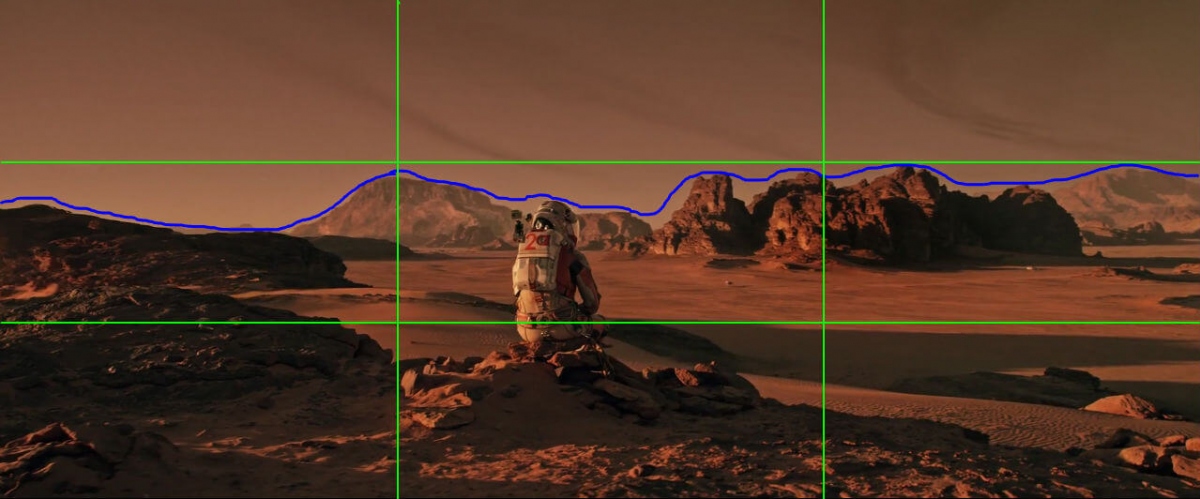
Это универсальное правило для создания качественной композиции для фото. Оно применимо и к скриншотам, которые вы хотите сделать в любимой игре. Все что нужно, так это мысленно разделить экран на сетку из 9 одинаковых квадратов. Объект, который, по вашему мнению, будет главным на скриншоте, должен располагаться вдоль линий или точек, где они встречаются. После этого можно делать скриншот, и вы заметите, что результат выглядит гораздо лучше, чем когда вы не думали над композицией.
Также стоит отметить, что движущиеся объекты нужно снимать таким образом, чтобы казалось, словно они входят в кадр, а не выходят из него. Этого можно добиться за счет правильного фокуса, направления движения объекта или стороны, в которую смотрят глаза персонажа. Вариантов на самом деле масса, но суть в том, чтобы запечатлеть объект с помощью правила третей, как будто он заходит в кадр.
Расширяем поле зрения

Для скриншотов из игр это правило отлично работает. Суть в том, что не стоит зацикливаться на одном объекте или персонаже. Расширяйте поле для захвата изображения, тем самым добавляя в него новые объекты и больше ландшафта. Это идеальный способ правильно передать масштаб изображения на скриншоте.
При этом не сильно зацикливайтесь на таком маневре. Дело в том, что если захватить слишком большой кусок местности для скриншота, то можно получить эффект «рыбий глаз». То есть края готового скрина будут размыты. Если вы не хотите получить подобный результат, то расширять поле зрения стоит правильно. Тут каждый может поэкспериментировать и найти для себя идеальный вариант.
Приближение

Если расширять горизонты своего скриншота не хочется, то можно их, наоборот, сузить. Современные игры предлагают настолько качественную графику, что в них вполне реально делать потрясающие скриншоты небольших объектов. Вы можете легко этим воспользоваться и запечатлеть какую-то птичку, цветок, деталь костюма главного героя или украшение на здании.
Как правило, фоторежим во многих играх позволяет увеличивать изображение как вам захочется. Попробуйте сделать подборку скриншотов на основе мелких деталей в игре и будете удивлены тому, насколько это удачная идея.
Глубина резкости

Еще один трюк из реальной фотографии, который применим для создания скриншотов в играх. По крайней мере во многих проектах есть фоторежим, который позволит сделать что-то подобное. Суть создания фото с разной глубиной резкости заключается в том, что вы просто должны сфокусироваться на конкретном объекте, который находится на переднем или заднем плане. Все остальное на изображении будет размыто.
Если правильно отрегулировать интенсивность размытия и точку, на которой вы сфокусировались, то получите замечательный результат. Скриншоты, в которых акцент делается на определенные объекты, а все остальное размыто, создают ощущение присутствия.
Портрет

Если делать скриншоты виртуального мира вам надоело или не хочется, то можно попробовать снять несколько портретов главного героя или каких-то NPC. В режиме свободной камеры это делается вообще без особых проблем. Суть снимка заключается в том, чтобы сфокусироваться на лице персонажа или полностью захватить его тело для скриншота.
В последнее время в некоторых играх также стали добавлять в фоторежим возможность делать селфи. Такой вариант то же предоставит вам массу крутых скриншотов, где главный герой будет на фоне различных красот игрового мира.
Время суток

Стоит отметить, что от освещения в играх красота и запоминаемость скриншота тоже зависит. Разработчики уже настолько круто проработали освещение в своих проектах, что это действительно можно использовать для создания потрясающих фото.
Применим этот прием только для проектов с открытым миром. Попробовать сделать скриншот на одном и том же месте стоит в полдень, а затем вернуться за еще одним перед сумерками. Разница будет колоссальной, и вы точно не пожалеете, что потратили на это свое время. К слову, в некоторых играх временные затраты для такого создания скриншотов минимальные. Например, в No Man’s Sky в режиме фотосъемки можно управлять временем, точно так же, как и в GTA V в режиме режиссера.
Готовые фильтры

Большинство фильтров в фоторежимах современных игр попросту отвратительны. Использовать стоит лишь небольшую часть из них, потому основная масса точно делается разработчиками проекта для галочки. При этом не стоит тупо ставить фильтр и сохранять скриншот. Скорее всего, это только его испортит.
В некоторых играх есть возможность отрегулировать интенсивность фильтра. Рекомендуем использовать их только в тех проектах, где есть такая настройка, в противном случае лучше от них вообще отказаться. Так вот, если правильно подобрать интенсивность фильтра, вы сможете объединить его с естественными цветами на скриншоте и получить удивительный результат. С этой настройкой можно попробовать поиграться, финальный вариант скриншота вам точно понравится.
Надеемся, что все эти советы и трюки помогут вам превратить свои скриншоты из игр в настоящее произведение искусства. К слову, если вы захотите как-то отредактировать готовые фото виртуального мира, то лучше это делать уже после того, как скинете их на компьютер. Лучше используйте Photoshop или любой другой графический редактор для постобработки, чем базовые инструменты, которые может предлагать фоторежим в игре. Тогда у вас точно будут отменные скриншоты, из которых можно будет устроить выставку на одном из тематических сайтов.
Источник: coop-land.ru